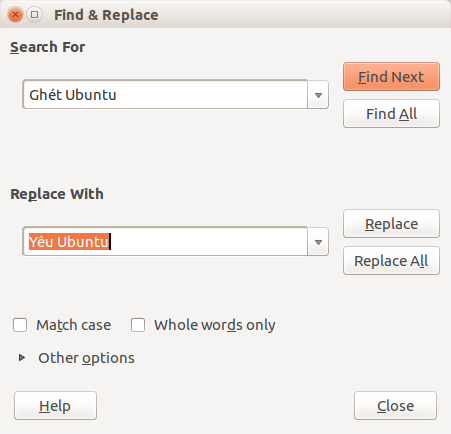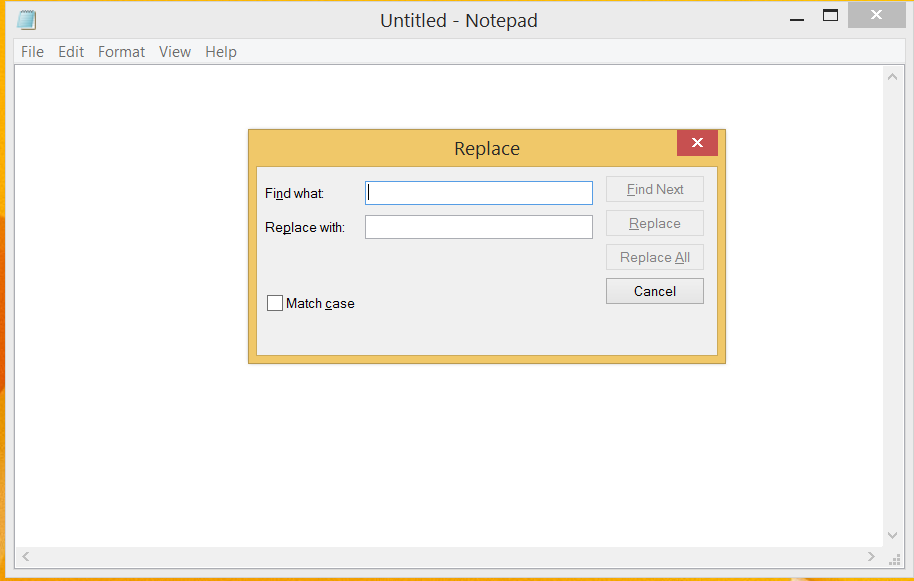Làm thế nào để tìm và thay thế một từ hay một cụm từ trong văn bản khi mở bằng các ứng dụng soạn thảo khác nhau? Trong bài này chúng ta hãy cùng điểm qua chức năng tìm và thay (Find and Replace) trên một số ứng dụng xử lý văn bản phổ biến của Windows, Mac và Ubuntu.
Trên Windows với WordPad hay NotePad:
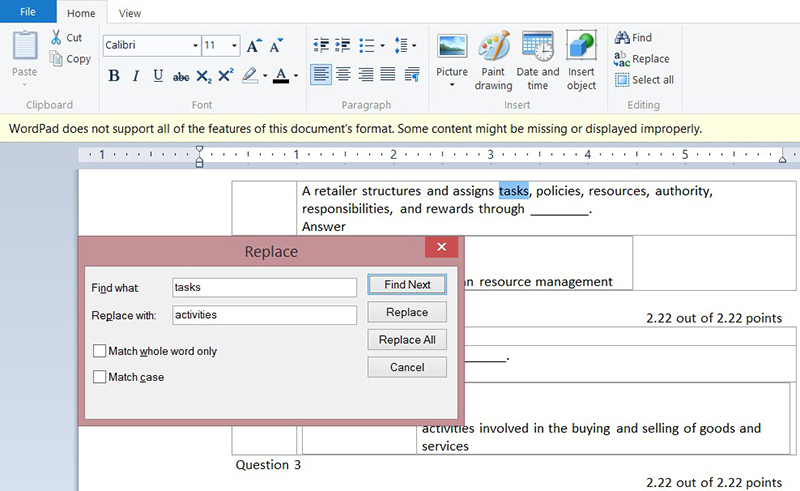
Nếu sử dụng WordPad hay NotePad để xử lý văn bản, bạn có thể nhấn vào nút "Replace" nằm ngoài cùng bên phải thẻ Home hoặc nhấn tổ hợp Ctrl + H.
Một bảng Replace sẽ hiện ra, bạn chỉ việc nhập từ hay cụm từ cần tìm vào khung "Find what" và nhập từ hay cụm từ muốn thay vào khung "Replace with" ngay bên dưới. Các từ/cụm từ tìm được sẽ được bôi xanh.
Trên Windows với WordPad hay NotePad:
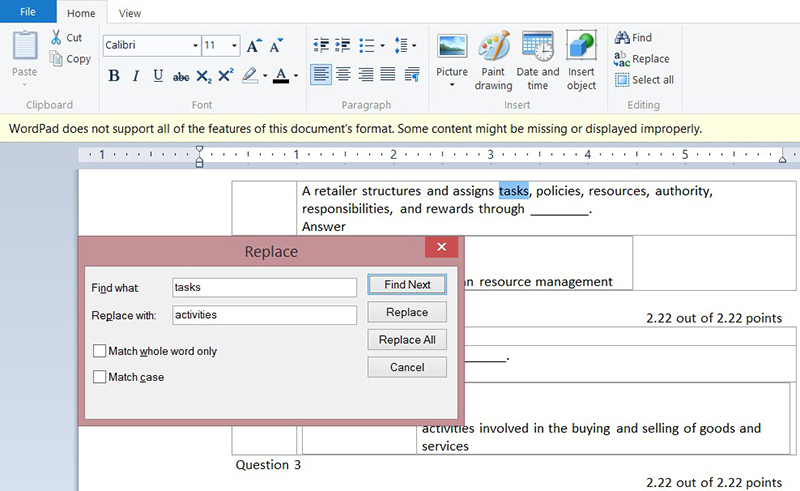
Nếu sử dụng WordPad hay NotePad để xử lý văn bản, bạn có thể nhấn vào nút "Replace" nằm ngoài cùng bên phải thẻ Home hoặc nhấn tổ hợp Ctrl + H.
Một bảng Replace sẽ hiện ra, bạn chỉ việc nhập từ hay cụm từ cần tìm vào khung "Find what" và nhập từ hay cụm từ muốn thay vào khung "Replace with" ngay bên dưới. Các từ/cụm từ tìm được sẽ được bôi xanh.
Bạn có thể nhấn "Find Next" để tìm từng kết quả và nhấn "Replace" để thay từ/cụm từ tại vị trí mong muốn hoặc nhấn "Replace All" để thay toàn bộ các từ tìm được.
Trên Windows với Office Word:
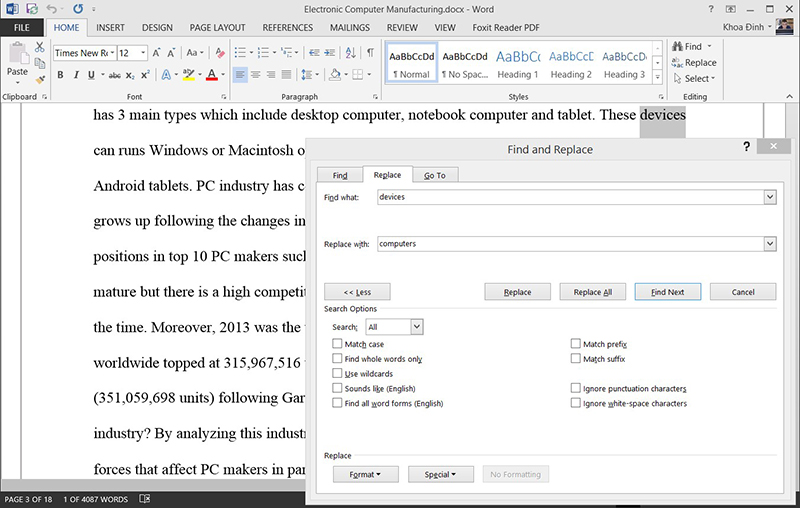
Tương tự với công cụ Word trong bộ Office, bạn có thể nhấn nút "Replace" trong khu vực Edting thuộc thẻ Home hoặc nhấn Ctrl + H. Word dĩ nhiên được tích hợp nhiều tính năng hơn nên bạn có nhiều tùy chọn để tìm từ cần thay hơn. Chẳng hạn như bạn có thể tìm từ đó theo dạng tất cả các hình thái từ, tìm tiền tố, hậu tố, … để có thể lọc ra tất cả các từ liên quan. Ngoài ra, nếu bạn không nhớ từ đó như thế nào thì có thể dùng tính năng "Wildcards" để tìm các từ bằng dấu *, chẳng hạn như "chan*e" thì nó sẽ tìm các từ như "change" hay "chance".
Google Docs:
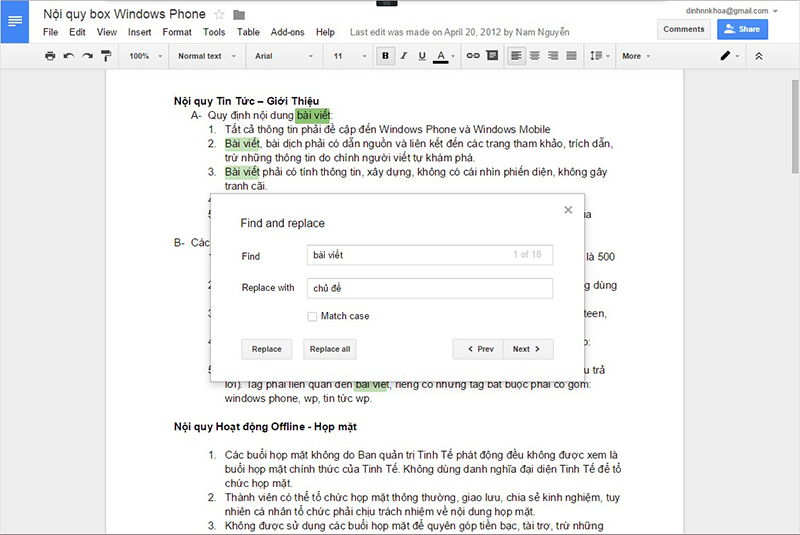
Google Docs cũng là một công cụ xử lý văn bản mà chúng ta thường dùng trong trường hợp máy tính không có ứng dụng sẵn hoặc bạn đang dùng hệ điều hành Chrome OS. Trên Google Docs, bạn có thể mở tính năng này bằng cách vào Edit > Find & Replace hoặc tổ hợp Ctrl + H.
Cách sử dụng vẫn tương tự, nhập từ/cụm từ cần tìm vào khung "Find" và từ/cụm từ vào khung "Replace with", nhấn Next/Prev để xem qua các kết quả tìm được và nhấn "Replace" để thay từng kết quả hoặc "Replace all" để thay tất cả. Cá nhân mình rất thích hiệu ứng tìm kết quả trên Google Docs bởi nó rất trực quan và vui mắt.
Trên Mac OS X với TextEdit:
Quảng cáo
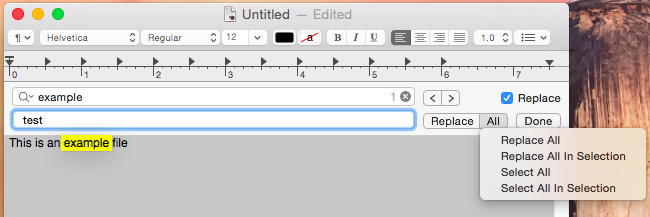
TextEdit là công cụ soạn văn bản đơn giản được tích hợp sẵn trên Mac OSX. Để tìm và thay từ/cụm từ trong TextEdit, bạn có thể vào Edit > Find > Find and Replace hoặc nhấn tổ hợp Command-F và chọn nút Find and Replace.
Sau khi nhập từ/cụm từ bạn muốn tìm vào khung tìm kiếm phía trên và từ cần thay vào khung bên dưới, bạn có thể nhấn nút "Replace" để thay từng từ theo thứ tự trên xuống dưới hoặc nhấn nút < > để tìm từng từ và thay. Ngoài ra, bạn có thể nhấn nút "All" và chọn "Replace All" để thay tất cả các từ/cụm từ tìm được.
Trên Mac OS X với Pages:
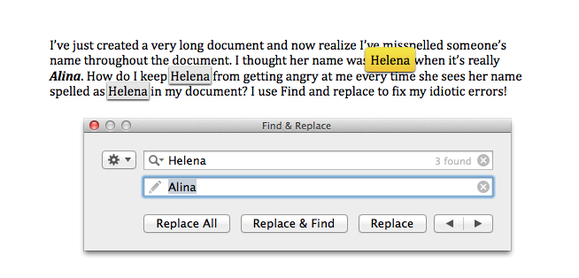
Tương tự với ứng dụng xử lý văn bản Pages, bạn mở Edit > Find > Find & Replace hoặc nhấn tổ hợp Command-F và chọn nút Find & Replace. Hộp Find & Replace hiện ra và bạn có thể nhập từ/cụm từ cần tìm trong ô trên và từ cần thay trong ô bên dưới, nhấn "Replace" hoặc "Replace All".
Trên Ubuntu với LibreOffice:
Quảng cáo
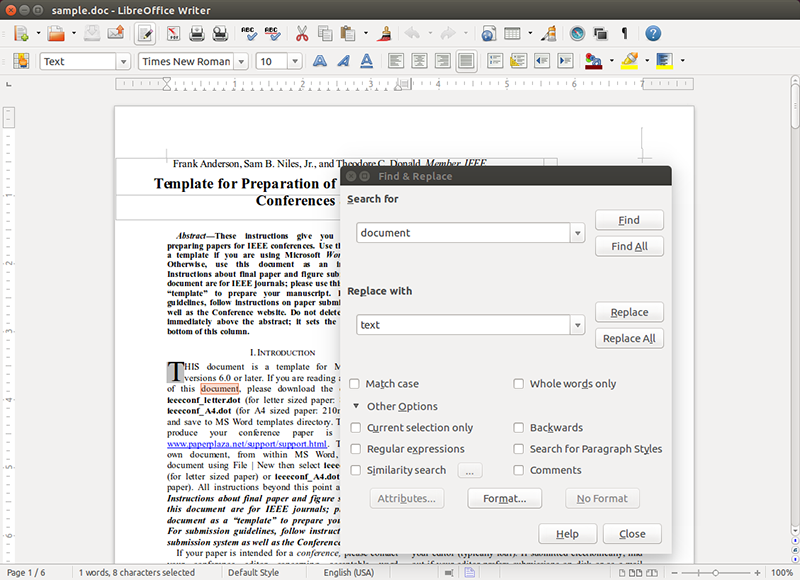
Trên các bản phân phối Linux như Ubuntu thì LibreOffice Writer là công cụ xử lý văn bản được cài sẵn. Cách tìm và thay thế cụm từ trong văn bản được mở bằng Writer khá giống với Word hay Pages. Bạn mở Edit > Find & Replace hoặc nhấn tổ hợp Ctrl + H.
Khung Replace hiện ra, bạn nhận từ cần tìm trong ô "Search for" và từ cần thay trong ô "Replace with" sau đó nhấn "Find" để tìm > nhấn "Replace" để thay từng từ/cụm từ hoặc "Replace All" để thay tất cả.
Theo: Howtogeek